- The აღმოჩენილია გამართვის პროგრამა, რომელიც მუშაობს თქვენს სისტემაში, გთხოვთ, გადმოტვირთოთ იგი მეხსიერებიდან და გადატვირთეთ პროგრამა შეცდომა შეიძლება გამოწვეული იყოს Windows-ის გაუმართავი განახლებით.
- ერთი მიდგომაა Windows-ის გაშვება უსაფრთხო რეჟიმში და OS-ის უახლესი განახლების ხელახლა ინსტალაცია.
- გარდა ამისა, თქვენ უნდა სცადოთ თქვენი ოპერაციული სისტემის განახლება, როგორც ეს აღწერილია ქვემოთ. და ეს არ არის ერთადერთი გამოსავალი, რომელსაც შეიძლება მიმართოთ.
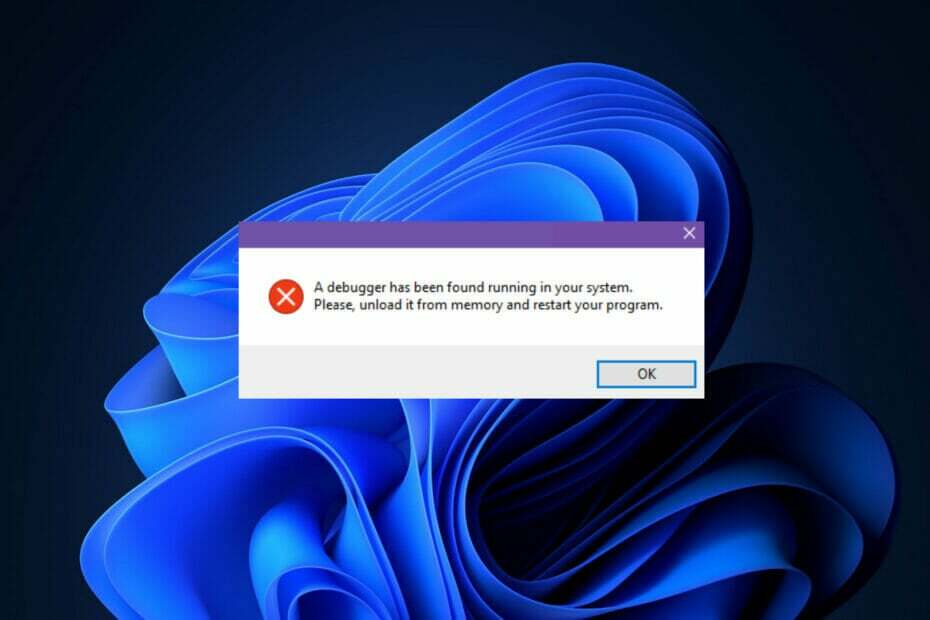
Xდააინსტალირეთ ჩამოტვირთვის ფაილზე დაწკაპუნებით
ეს პროგრამა გამოასწორებს კომპიუტერის გავრცელებულ შეცდომებს, დაგიცავს ფაილის დაკარგვისგან, მავნე პროგრამებისგან, ტექნიკის უკმარისობისგან და ოპტიმიზაციას გაუწევს თქვენს კომპიუტერს მაქსიმალური მუშაობისთვის. მოაგვარეთ კომპიუტერის პრობლემები და წაშალეთ ვირუსები ახლა 3 მარტივი ნაბიჯით:
- ჩამოტვირთეთ Restoro PC Repair Tool რომელიც მოყვება დაპატენტებულ ტექნოლოგიებს (ხელმისაწვდომია პატენტი აქ).
- დააწკაპუნეთ სკანირების დაწყება იპოვონ Windows-ის პრობლემები, რამაც შეიძლება გამოიწვიოს კომპიუტერის პრობლემები.
- დააწკაპუნეთ შეკეთება ყველა პრობლემების გადასაჭრელად, რომლებიც გავლენას ახდენს თქვენი კომპიუტერის უსაფრთხოებასა და მუშაობაზე
- Restoro ჩამოტვირთულია 0 მკითხველი ამ თვეში.
მომხმარებლები აცხადებენ, რომ იღებენ აღმოჩენილია გამართვის პროგრამა, რომელიც მუშაობს თქვენს სისტემაში, გთხოვთ, გადმოტვირთოთ იგი მეხსიერებიდან და გადატვირთეთ პროგრამა შეცდომის შეტყობინება მათ Windows 11 კომპიუტერზე, რომელსაც დღეს მივმართავთ.
მისი დაარსების დღიდან სათამაშო საზოგადოება ექსპონენტურად გაიზარდა და მოთამაშეები აღარ არიან უბრალოდ უწყინარი ადამიანები, რომლებიც კარგ დროს ეძებენ. როგორც შემცვლელი, ისინი ხშირად მინდა ყველაფერი იცოდე თამაშების შესახებ, ნებისმიერი შეცდომისგან, რომელიც შეიძლება დაეხმაროს მათ საბოლოო წყაროს კოდში.
დეველოპერები ყველა ღონეს ხმარობენ თავიანთი წყაროს კოდისგან დასაცავად მესამე მხარის აპლიკაციები და ვირუსები, რომელსაც შეუძლია თავიდან აიცილოს აპლიკაციების გაშვება, როდესაც მათ გვერდით მუშაობს გამართვის აპლიკაციები.
ეს შეცდომა ყველაზე ხშირად გვხვდება, როდესაც თქვენ ცდილობთ გახსნას ონლაინ თამაში ან ნებისმიერი აპლიკაცია, რომელიც მოითხოვს თქვენგან ფაილების ჩამოტვირთვას და ატვირთვას სერვერზე რეალურ დროში, როგორიცაა ვებ ბრაუზერი.
სათამაშო კომპანიებს სურთ დაიცვან თავიანთი მონაცემები არაავტორიზებული წვდომისგან. თუ რომელიმე ამ პროგრამიდან იდენტიფიცირებს რაიმე პოტენციურ საფრთხეს, შეიძლება ვერ შეძლოთ გამშვების გაშვება.
მიჰყევით, რადგან ჩვენ გაჩვენებთ, თუ როგორ უნდა გაასწოროთ ეს აღმოჩენილია გამართვის პროგრამა, რომელიც მუშაობს თქვენს სისტემაში, გთხოვთ, გადმოტვირთოთ იგი მეხსიერებიდან და გადატვირთეთ პროგრამა შეცდომა, მას შემდეგ რაც უფრო დეტალურად დავინახავთ, რა არის გამართვა.
რას აკეთებს debugger?
გამასწორებელი, ასევე ცნობილი როგორც გამართვის ინსტრუმენტი, არის კომპიუტერული პროგრამა, რომელიც გამოიყენება სხვა კომპიუტერული პროგრამების შესამოწმებლად და გამართვისთვის.
ექსპერტის რჩევა: კომპიუტერის ზოგიერთი პრობლემის მოგვარება რთულია, განსაკუთრებით მაშინ, როდესაც საქმე ეხება დაზიანებულ საცავებს ან Windows ფაილების გამოტოვებას. თუ შეცდომის გამოსწორების პრობლემა გაქვთ, თქვენი სისტემა შეიძლება ნაწილობრივ დაზიანდეს. ჩვენ გირჩევთ დააინსტალიროთ Restoro, ხელსაწყო, რომელიც დაასკანირებს თქვენს აპარატს და დაადგენს რა არის ბრალია.
Დააკლიკე აქ გადმოწეროთ და დაიწყოთ შეკეთება.
გამართვის ერთ-ერთი მთავარი ფუნქციაა პროგრამისტს ნება დართოს სამიზნე კონტროლირებად პირობებში, რაც საშუალებას აძლევს მას თვალყური ადევნოს პროგრამის ოპერაციების პროგრესი და კომპიუტერული რესურსების ცვლილებების მონიტორინგი, რაც შეიძლება მიუთითებდეს გაუმართავი კოდის არსებობაზე.
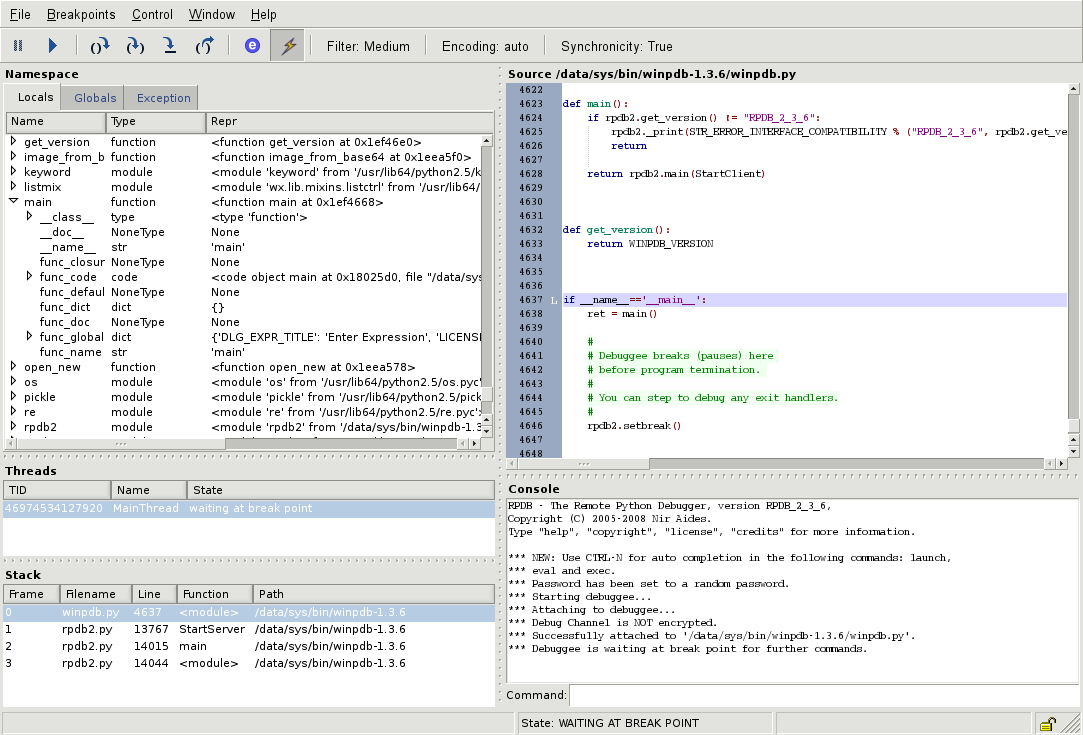
გამართვის ზოგიერთი ყველაზე გავრცელებული ფუნქცია მოიცავს მიზნობრივი პროგრამის გაშვებას ან შეჩერებას კონკრეტულ წერტილებში დრო, მეხსიერების, CPU რეგისტრების ან შენახვის მოწყობილობების შინაარსის ჩვენება და მეხსიერების ან CPU რეგისტრის შეცვლა შინაარსი.
გამოძიების ქვეშ მყოფი კოდის გაშვების ალტერნატიული მეთოდია ინსტრუქციების ნაკრების სიმულატორის (ISS) გამოყენება, ტექნიკა, რომელიც უზრუნველყოფს დიდ მოქნილობას კოდის შესრულების შეჩერების შესაძლებლობის თვალსაზრისით, როდესაც არსებობს კონკრეტული პირობები შეექმნა.
მაგრამ ეს ჩვეულებრივ ოდნავ უფრო ნელია, ვიდრე კოდის პირდაპირ შესაბამის (ან იგივე) პროცესორზე შესრულება. ახლა ვნახოთ, როგორ შეგიძლიათ გამოსწორება აღმოჩენილია გამართვის პროგრამა, რომელიც მუშაობს თქვენს სისტემაში, გთხოვთ, გადმოტვირთოთ იგი მეხსიერებიდან და გადატვირთეთ პროგრამა პრობლემა.
როგორ შემიძლია გამოვასწორო Windows 11-ში თქვენს სისტემის შეცდომაში აღმოჩენილი გამართვის შეცდომა?
1. Windows-ის განახლება
- Გააღე პარამეტრები აპლიკაცია და ნავიგაცია ვინდოუსის განახლება.
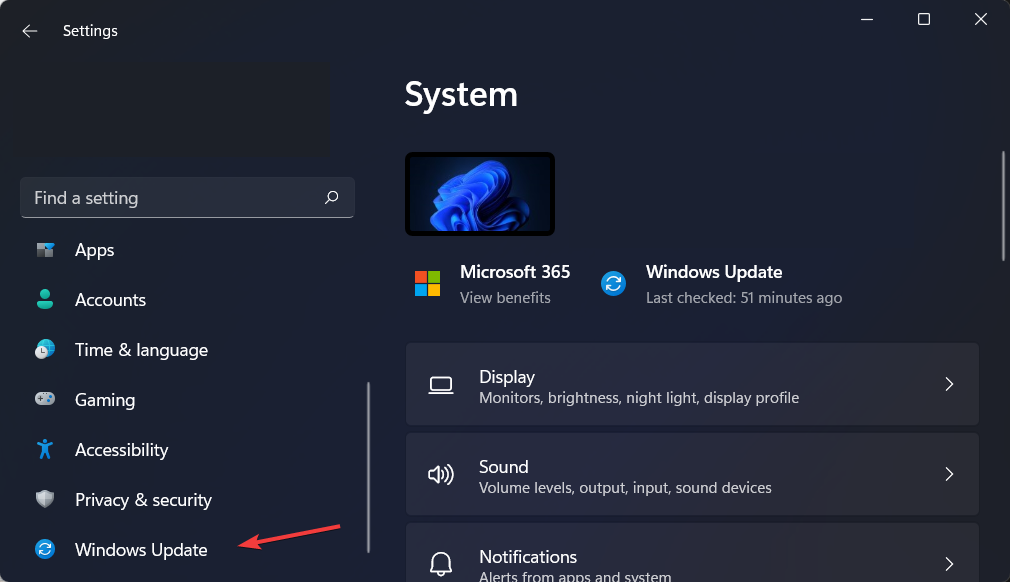
- აქ დააწკაპუნეთ ლურჯ ღილაკს, რომელიც ამბობს დააინსტალირეთ ახლა, გადატვირთეთ ახლა ან შეამოწმეთ ახალი განახლებები.
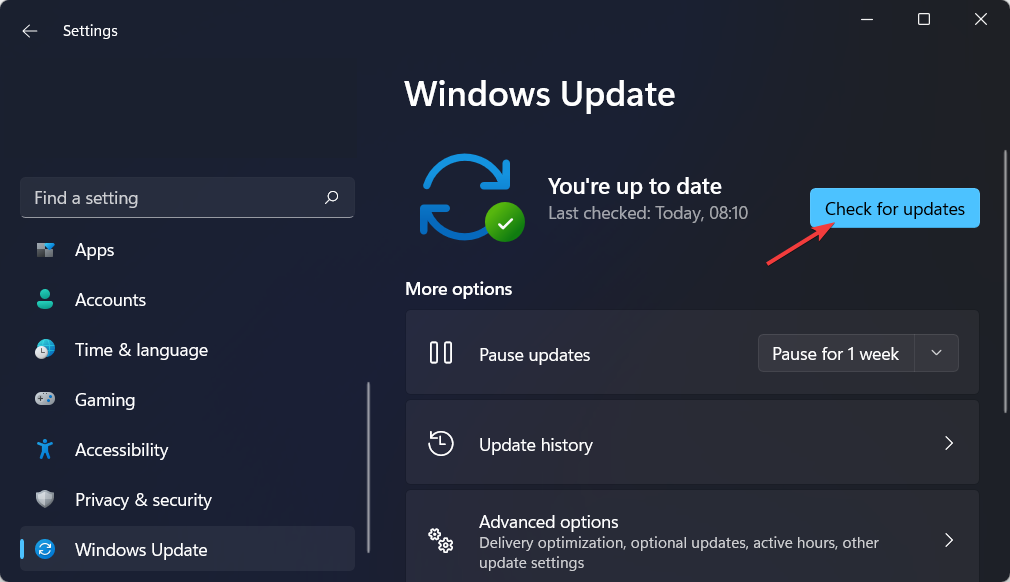
- დაელოდეთ პროცესის დასრულებას, შემდეგ გადატვირთეთ კომპიუტერი პრობლემის გადასაჭრელად აღმოჩენილია გამართვის პროგრამა, რომელიც მუშაობს თქვენს სისტემაში, გთხოვთ, გადმოტვირთოთ იგი მეხსიერებიდან და გადატვირთეთ პროგრამა პრობლემა.
- შესწორება: Windows Update არ არის ნაჩვენები/გამოტოვებული ღილაკი Win 10/11-ზე
- მიიღეთ Windows 11 Windows Update-ის შეცდომა? ახლავე გაასწორე
- როგორ დააინსტალიროთ Windows განახლებები უსაფრთხო რეჟიმში
2. გაუშვით Windows 11 უსაფრთხო რეჟიმში
- დააწკაპუნეთ დაწყება მენიუ და აირჩიეთ Ძალა ხატი.

- დაიჭირეთ ცვლა გასაღები თქვენი კლავიატურიდან და აირჩიეთ Რესტარტი ვარიანტი.
- როდესაც თქვენ გადამისამართდებით ლურჯ ეკრანზე, აირჩიეთ პრობლემების მოგვარება შემდეგ შეეხეთ Დამატებითი პარამეტრები.

- შემდეგი, აირჩიეთ Გაშვების რემონტი და შეეხეთᲠესტარტიღილაკი.

- თქვენი კომპიუტერი ახლა შევა Safe Mode გარემოში და მოაგვარებს პრობლემას აღმოჩენილია გამართვის პროგრამა, რომელიც მუშაობს თქვენს სისტემაში, გთხოვთ, გადმოტვირთოთ იგი მეხსიერებიდან და გადატვირთეთ პროგრამა შეცდომა.
3. Windows-ის განახლებების დეინსტალაცია
- მიუხედავად იმისა, რომ შესაძლებელია განახლების დეინსტალაცია, სანამ კომპიუტერი ჯერ კიდევ ნორმალურ რეჟიმშია, ჩვენ ზოგადად გირჩევთ, განახლების დეინსტალაციამდე ჩატვირთოთ უსაფრთხო რეჟიმში. წვდომა პარამეტრები აპლიკაცია და გადადით Windows Updშეჭამა მოჰყვა ისტორიის განახლება.

- გადადით ქვემოთ, სანამ არ შეხვდებით განახლებების დეინსტალაცია ვარიანტი და აირჩიეთ.
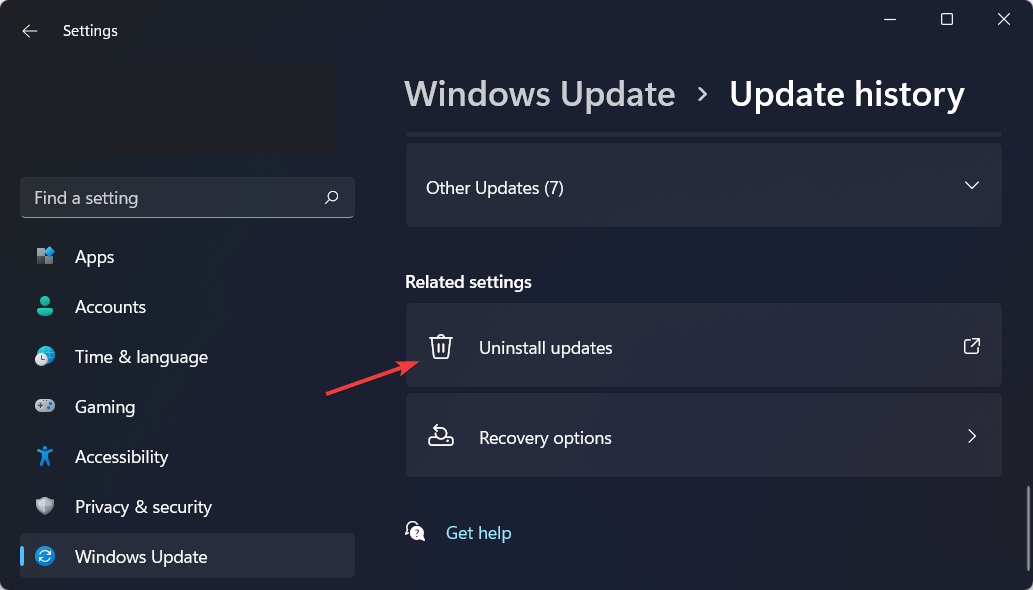
- ახლა აირჩიეთ უახლესი Microsoft Windows-ის განახლება და აირჩიე დეინსტალაცია. ამან უნდა გაასწოროს აღმოჩენილია გამართვის პროგრამა, რომელიც მუშაობს თქვენს სისტემაში, გთხოვთ, გადმოტვირთოთ იგი მეხსიერებიდან და გადატვირთეთ პროგრამა პრობლემა.
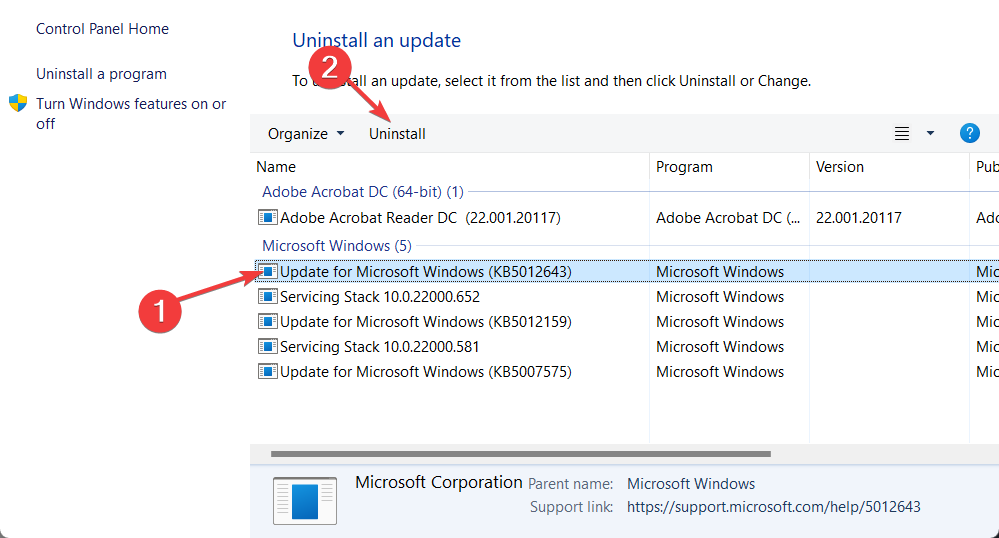
Windows-ის განახლებები ხშირად გამოიყენება შეცდომების გამოსწორების, უსაფრთხოების პატჩებისა და ახალი ფუნქციების თქვენს კომპიუტერში მოსატანად, მაგრამ მათ ასევე შეუძლიათ გამოიწვიონ პრობლემები, როგორიცაა შესრულების დეგრადაცია ან თუნდაც მონაცემთა დაკარგვა, რაც შეიძლება უკიდურესად იყოს აღმაშფოთებელი.
იმ შემთხვევაში, თუ განახლების დაყენების შემდეგ შეამჩნევთ რაიმე უცნაურ ქცევას, შეგიძლიათ დააბრუნეთ უკან რათა ნახოთ, შეგიძლიათ თუ არა ყველაფერი ნორმალურად დაიბრუნოთ.
Windows-ის განახლებები ზოგადად იყოფა ორ კატეგორიად: ხარისხის განახლებები და ფუნქციური. უსაფრთხოების პატჩები, შეცდომების გამოსწორება და სხვა მცირე შესწორებები შედის რეგულარულ კუმულატიურ განახლებებში.
თუ ფიქრობთ, რომ Windows 11 უფრო მეტ პრობლემას გიქმნით, ვიდრე სიამოვნებით, შეამოწმეთ როგორ დავაბრუნოთ Windows 10-ში.
ნუ მოგერიდებათ გვითხრათ რას ფიქრობთ ქვემოთ მოცემულ განყოფილებაში კომენტარის დატოვებით. Მადლობა წაკითხვისთვის!
 ჯერ კიდევ გაქვთ პრობლემები?გაასწორეთ ისინი ამ ხელსაწყოთი:
ჯერ კიდევ გაქვთ პრობლემები?გაასწორეთ ისინი ამ ხელსაწყოთი:
- ჩამოტვირთეთ ეს PC Repair Tool შესანიშნავად შეფასდა TrustPilot.com-ზე (ჩამოტვირთვა იწყება ამ გვერდზე).
- დააწკაპუნეთ სკანირების დაწყება იპოვონ Windows-ის პრობლემები, რამაც შეიძლება გამოიწვიოს კომპიუტერის პრობლემები.
- დააწკაპუნეთ შეკეთება ყველა დაპატენტებულ ტექნოლოგიებთან დაკავშირებული პრობლემების გადასაჭრელად (ექსკლუზიური ფასდაკლება ჩვენი მკითხველებისთვის).
Restoro ჩამოტვირთულია 0 მკითხველი ამ თვეში.


